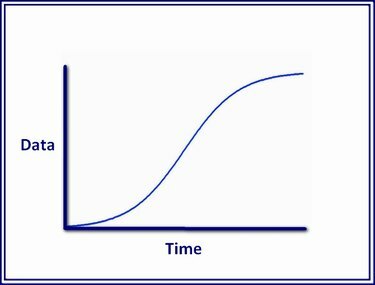
קרדיט תמונה: רון פרייס
ב-Microsoft Excel, עקומת S כלולה בשני סוגי תרשימים: תרשים פיזור ותרשים קווים. באמצעות אחד מאלה, אתה יכול ליצור תרשים S-curve המשרטט את השינוי במשתנה אחד ביחס למשתנה אחר.
שלב 1: הזן נתונים
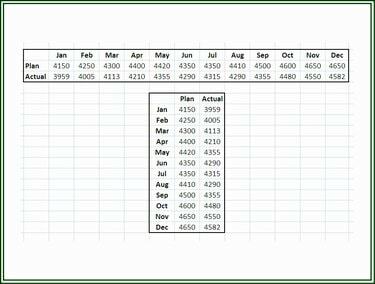
קרדיט תמונה: רון פרייס
פתח את Excel והזן את הנתונים שלך בגליון עבודה בשורות או בעמודות. לא משנה באיזו פריסה אתה משתמש, אם יש לך שני משתנים, ודא שהם מתאימים באותו פרק זמן.
סרטון היום
שלב 2: הדגש את נתוני התרשים
באמצעות העכבר, לחץ על התא השמאלי העליון של טווח הנתונים בתרשים ותוך כדי לחיצה ממושכת על לחצן העכבר, גרור את העכבר מעל הנתונים שישמשו ליצירת תרשים S-curve.
שלב 3: בחר את סוג התרשים

קרדיט תמונה: רון פרייס
יש לך כמה אפשרויות לגבי סוג התרשים להשתמש עבור גרף S-curve. ניתן לשרטט עקומת S בכל אחד מארבעה סוגי תרשים: תרשים פיזור עם קווים חלקים, תרשים קו דו-ממדי, תרשים קו דו-ממדי עם סמנים או תרשים קווים תלת-ממדיים.
עֵצָה
למרות שגרף S-curve המוצג במאמר זה משווה בין שני משתנים לזמן, גרף S יכול להכיל רק עקומת S בודדת.



